Windows10下80端口被System占用解决方法
时间:2025-05-16 23:00:33 331浏览 收藏
在Windows10系统中,如果你在IDEA中开发项目时发现80端口被占用,可以通过以下步骤解决。首先,使用"netstat -ano|findstr '80'"命令查看占用80端口的进程号PID。然后,执行"netsh http show servicestate"命令查看HTTP服务状态,发现80端口被DefaultAppPool占用,通常与IIS有关。接着,在任务管理器中找到相关PID,确认是IIS的World Wide Web Publishing Service在占用端口。最后,在控制面板中关闭Internet Information Service功能,即可释放80端口。
一、背景
近期出于好奇心,我更新了Windows10系统,操作起来非常顺手,体验也相当不错。然而,在IDEA中进行开发时,使用80端口启动项目时却发现端口已经被占用。经过一番尝试,我找到了解决方案,现分享给大家。
二、解决步骤
1.通过执行netstat -ano|findstr "80"命令,查看占用80端口的进程号PID。
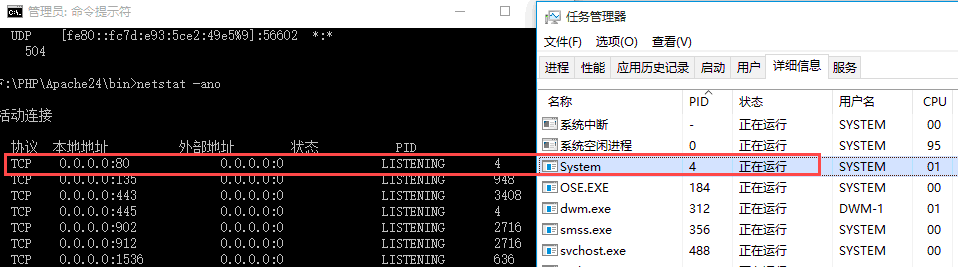 2.由于80端口被系统服务占用,无法直接终止进程,因此使用netsh http show servicestate命令查看当前的HTTP服务状态,结果如图所示:
2.由于80端口被系统服务占用,无法直接终止进程,因此使用netsh http show servicestate命令查看当前的HTTP服务状态,结果如图所示:
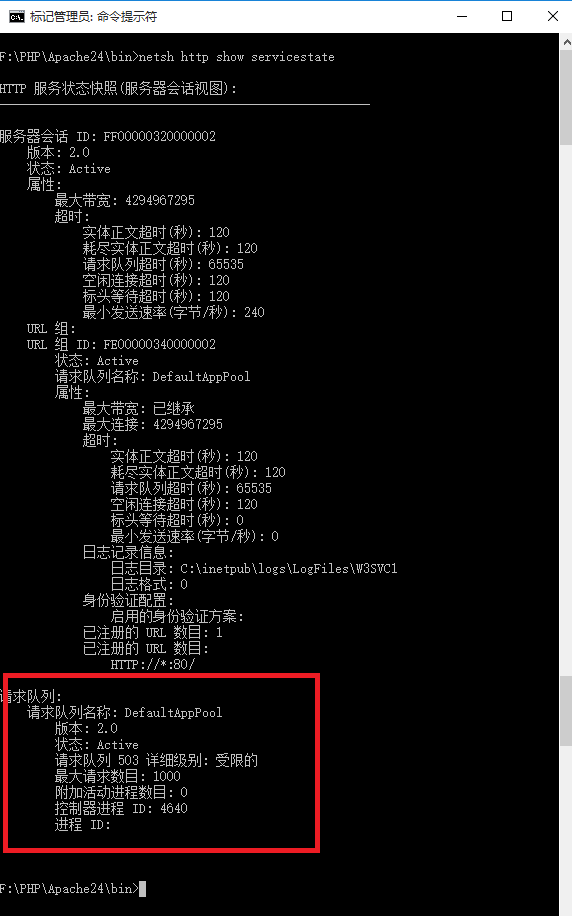 从图中可以看出,80端口被DefaultAppPool占用。如果你曾经使用过IIS,应该能立即想到原因所在;
从图中可以看出,80端口被DefaultAppPool占用。如果你曾经使用过IIS,应该能立即想到原因所在;
3.打开任务管理器,找到PID为4640的进程,右键选择转到服务,查看该进程所属的服务,如图所示:
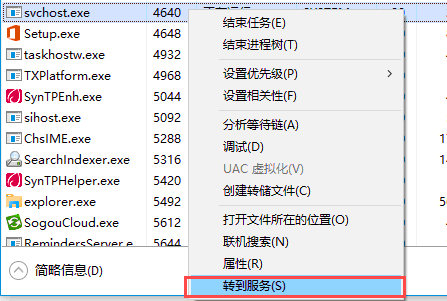
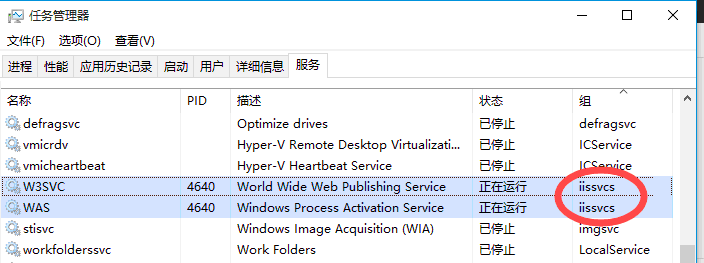 从图中可以看到,问题出在IIS的World Wide Web Publishing Service万维网服务上。
从图中可以看到,问题出在IIS的World Wide Web Publishing Service万维网服务上。
4.在控制面板中,选择程序,然后启用或关闭Windows功能,找到Internet Information Service,并将其关闭。
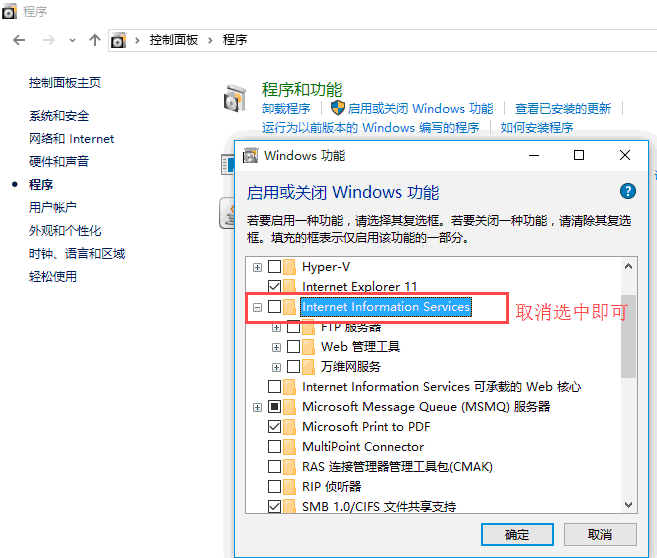 三、总结
三、总结
至此,我们成功解决了Windows10系统中80端口被System服务占用的问题,是不是感觉很棒呢?
今天关于《Windows10下80端口被System占用解决方法》的内容就介绍到这里了,是不是学起来一目了然!想要了解更多关于iis,netsh,80端口,Windows10,netstat的内容请关注golang学习网公众号!
-
501 收藏
-
501 收藏
-
501 收藏
-
501 收藏
-
501 收藏
-
297 收藏
-
396 收藏
-
248 收藏
-
311 收藏
-
277 收藏
-
458 收藏
-
243 收藏
-
269 收藏
-
349 收藏
-
315 收藏
-
419 收藏
-
393 收藏
-

- 前端进阶之JavaScript设计模式
- 设计模式是开发人员在软件开发过程中面临一般问题时的解决方案,代表了最佳的实践。本课程的主打内容包括JS常见设计模式以及具体应用场景,打造一站式知识长龙服务,适合有JS基础的同学学习。
- 立即学习 543次学习
-

- GO语言核心编程课程
- 本课程采用真实案例,全面具体可落地,从理论到实践,一步一步将GO核心编程技术、编程思想、底层实现融会贯通,使学习者贴近时代脉搏,做IT互联网时代的弄潮儿。
- 立即学习 516次学习
-

- 简单聊聊mysql8与网络通信
- 如有问题加微信:Le-studyg;在课程中,我们将首先介绍MySQL8的新特性,包括性能优化、安全增强、新数据类型等,帮助学生快速熟悉MySQL8的最新功能。接着,我们将深入解析MySQL的网络通信机制,包括协议、连接管理、数据传输等,让
- 立即学习 500次学习
-

- JavaScript正则表达式基础与实战
- 在任何一门编程语言中,正则表达式,都是一项重要的知识,它提供了高效的字符串匹配与捕获机制,可以极大的简化程序设计。
- 立即学习 487次学习
-

- 从零制作响应式网站—Grid布局
- 本系列教程将展示从零制作一个假想的网络科技公司官网,分为导航,轮播,关于我们,成功案例,服务流程,团队介绍,数据部分,公司动态,底部信息等内容区块。网站整体采用CSSGrid布局,支持响应式,有流畅过渡和展现动画。
- 立即学习 485次学习
